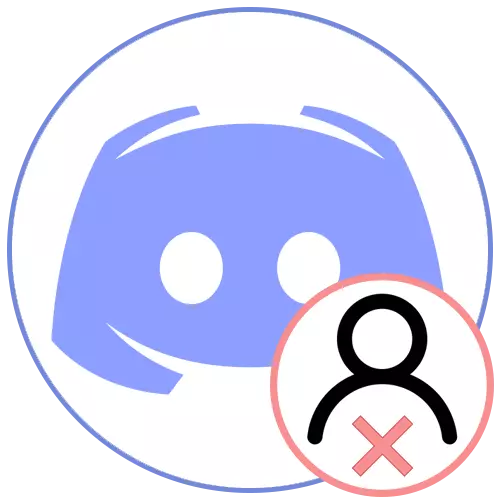
Option 1: PC အစီအစဉ်
ကွန်ပျူတာပေါ်တွင်တပ်ဆင်ထားသည့် Discord ပရိုဂရမ်၏ပိုင်ရှင်များသည်၎င်းတို့၏အကောင့်ကို built-in messenger function မှတဆင့်အလွယ်တကူပိတ်နိုင်သည်သို့မဟုတ်လုံးဝဖျက်ပစ်နိုင်သည်။ ၎င်းကိုလျင်မြန်စွာနှင့်ရိုးရှင်းအောင်မည်သို့လုပ်ဆောင်ရမည်ကိုကိုင်တွယ်ကြပါစို့။
- လျှောက်လွှာကို run နှင့်သင်၏ avatars များဆန့်ကျင်ဘက် avatars account settings သို့သွားရန်ဂီယာအိုင်ကွန်ကိုနှိပ်ပါ။
- "My Account" အပိုင်းမှာရှိနေကြောင်းသေချာအောင်လုပ်ပါ။
- ၎င်း၏အဆုံးအထိ scroll လုပ်ပြီး "Disable Account" ခလုတ်ကိုရှာပါ။ ဒီပရိုဖိုင်းကိုမလိုအပ်တော့ဘူးဆိုတာကိုသင်မသေချာတဲ့ကိစ္စတွေမှာသုံးပါ။ မသန်စွမ်းသောအကောင့်ကိုမည်သည့်အချိန်တွင်မဆိုပြန်လည်ရယူနိုင်သည်။
- ပြန်လည်ထူထောင်ခြင်းရွေးစရာမလိုဘဲအကောင့်တစ်ခုကိုအမြဲတမ်းဖျက်ရန်လိုအပ်ပါက Delete Account ခလုတ်ကိုနှိပ်ပါ။ အသံဖမ်းခြင်း။ "
- developer များမှသတိပေးချက်ဖြင့်သင်အကျွမ်းတဝင်ရှိရန်လိုအပ်သည့် 0 င်းဒိုးအသစ်တစ်ခုပေါ်လာလိမ့်မည်။ ထို့နောက်ပရိုဖိုင်း၏လက်ရှိစကားဝှက်ကိုရိုက်ထည့်ပြီးဖယ်ရှားရေးကိုအတည်ပြုပါ။
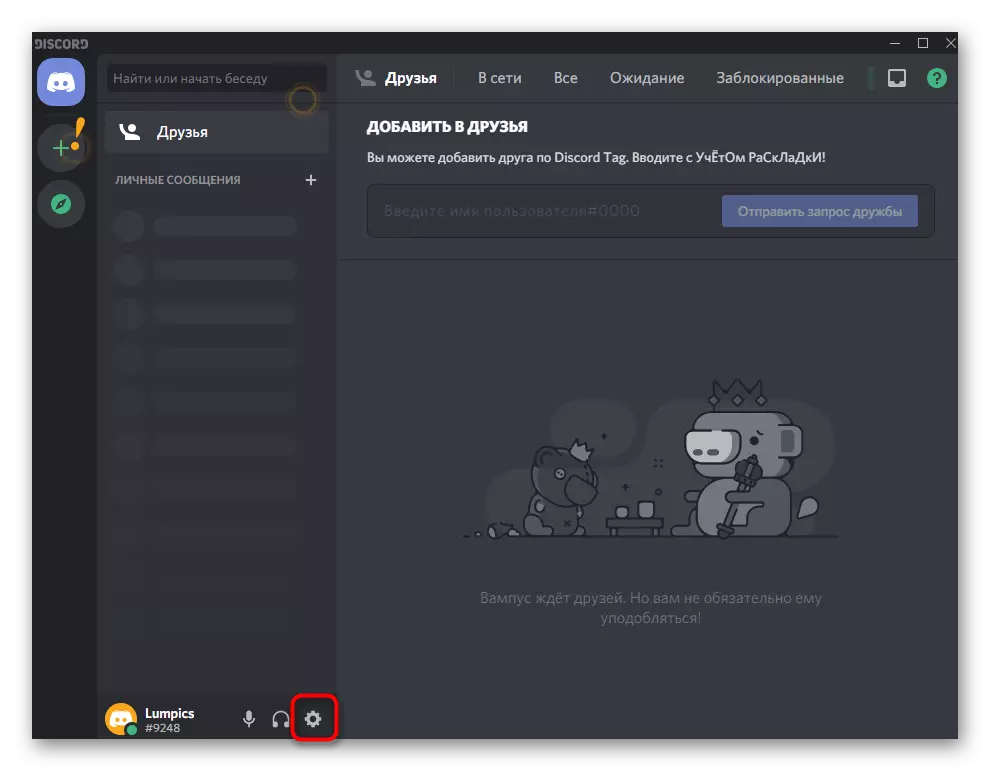

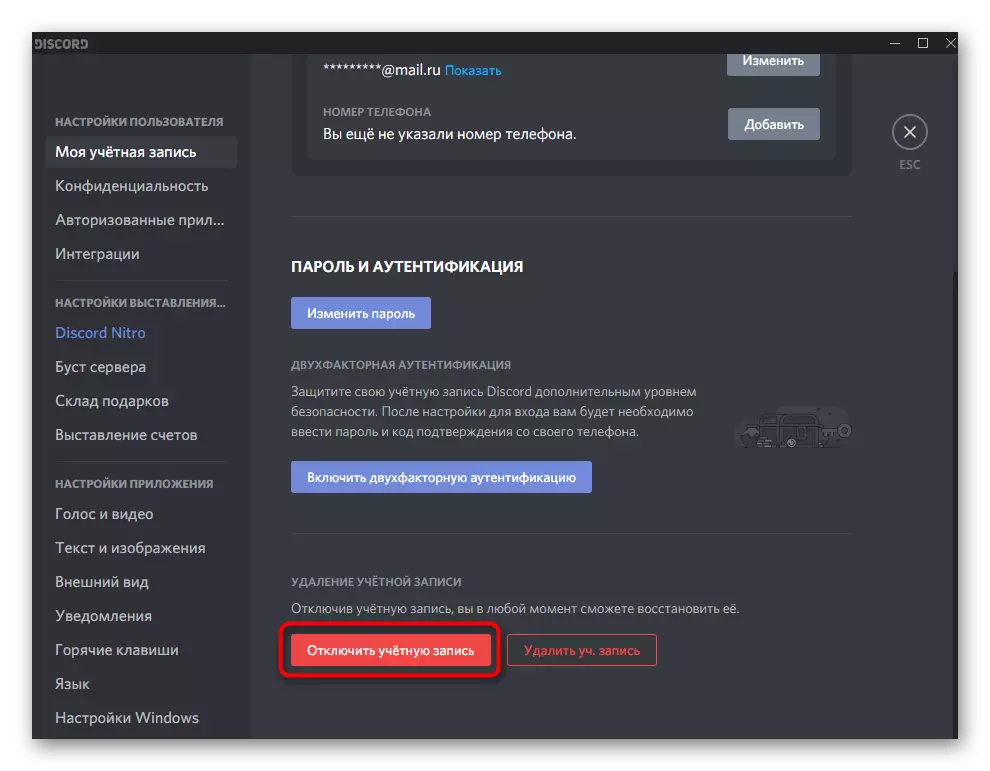
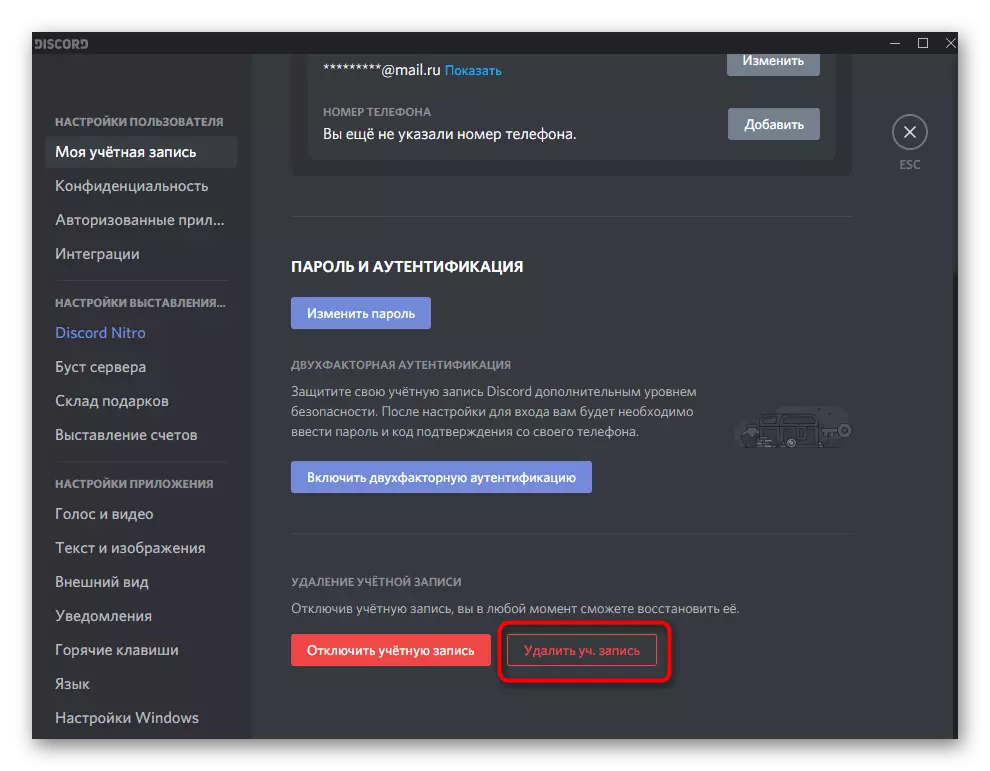

ချက်ချင်းပင်အကောင့်မှထွက်ခွင့်ပြုချက်ပုံစံအတွက်လမ်းမှထွက်ပေါက်တစ်ခုရှိလိမ့်မည်။ ဤအကောင့်ကိုသင်မ 0 င်နိုင်တော့ပါက၎င်းကိုခြစ်ရာမှဖန်တီးရမည်။ စာပေးစာယူ, မိတ်ဆွေများနှင့်အခြားသတင်းအချက်အလက်များကိုပြန်လည်ထူထောင်ရေးအထောက်အပံ့များနှင့်ဆက်သွယ်မှုမဖြစ်နိုင်ချေမရှိပဲပြန်လည်ထူထောင်ရေးခြင်းမရှိဘဲပယ်ဖျက်လိမ့်မည်။
Option 2: မိုဘိုင်းကိရိယာပေါ်ရှိဝက်ဘ်ဗားရှင်း
Developer များကြေငြာသူများက Develand Mobile Application applications applications အသုံးပြုသူများသည်အကောင့်ကိုတိုက်ရိုက်ဖျက်ရန်စွမ်းရည်မရှိပါ။ ဤကိစ္စတွင်ရလဒ်နှစ်ခုရှိသည် - ဖုန်းပေါ်တွင် browser တွင်ဖွင့်လှစ်ခြင်းဖြင့်ဝက်ဘ်ဗားရှင်းကိုသုံးပါသို့မဟုတ်အထောက်အပံ့ကိုဆွဲဆောင်ပါ။ (option 3 ကိုကြည့်ပါ။ ) စတင်ရန်သင်သည် browser မှတဆင့်အကောင့်တစ်ခုကိုမည်သို့ဖျက်ပစ်နိုင်သည်ကိုကျွန်ုပ်တို့နားလည်လိမ့်မည်။
စိတ်ဝမ်းကွဲစေသည့်တရားဝင်ဝက်ဘ်ဆိုက်သို့သွားပါ
- သင်၏မိုဘိုင်းစက်ပစ္စည်းပေါ်ရှိတရားဝင် Discord ဝက်ဘ်ဆိုက်သို့သွားရန်အထက်ပါ link ကိုသုံးပါ။ "browser in browser" ခလုတ်ကိုနှိပ်ပါ။ အကယ်. ၎င်းသည်ပျောက်ကွယ်သွားပါကသို့မဟုတ်လုံးဝမပေါ်လာပါက "Distord Web version" ကိုရှာဖွေရေးအင်ဂျင်ရှိတောင်းဆိုမှုကိုထည့်ပြီးလမ်းကြောင်းများစာရင်းသို့တိုက်ရိုက်ပို့ဆောင်ပေးသောရလဒ်ကိုရှာဖွေပါ။
- ပရိုဖိုင်းတွင်ခွင့်ပြုချက်အပြီးတွင် Settings သို့သွားရန်ဂီယာပုံစံဖြင့်ခလုတ်ကိုနှိပ်ပါ။
- မျက်နှာပြင်ပေါ်ရှိပါ 0 င်မှုများကိုဖန်သားပြင်ပေါ်တွင်မထားပါကဒေါင်လိုက်အချက်သုံးချက်ကိုနှိပ်ခြင်းအားဖြင့် browser menu ကိုခေါ်ဆိုပါ။
- checkbox "PC ဗားရှင်း" အမှတ်ကိုအမှတ်အသားပြုပြီးစာမျက်နှာကို reboot လုပ်ရန်စောင့်ပါ။
- ထို့နောက်သင်ချုံ့ချဲ့ခြင်းနှင့်လွတ်လပ်စွာကြည့်ရှုခြင်းတို့ကိုသုံးနိုင်သည်။ ချိန်ညှိချက်များတွင် "My Account" အပိုင်းကိုဖွင့်ပြီး Delete Account ခလုတ်ကိုသုံးပါ။ အသံဖမ်းခြင်း။ "
- ဤဆောင်းပါး၏အဆုံးတွင်ဆာဗာများပိုင်ရှင်ဖြစ်သောအကောင့်ကိုဖယ်ရှားရန်မဖြစ်နိုင်လျှင်ဆာဗာအားဆာဗာသို့မည်သို့လွှဲပြောင်းရမည်ကိုဖော်ပြထားသည်။
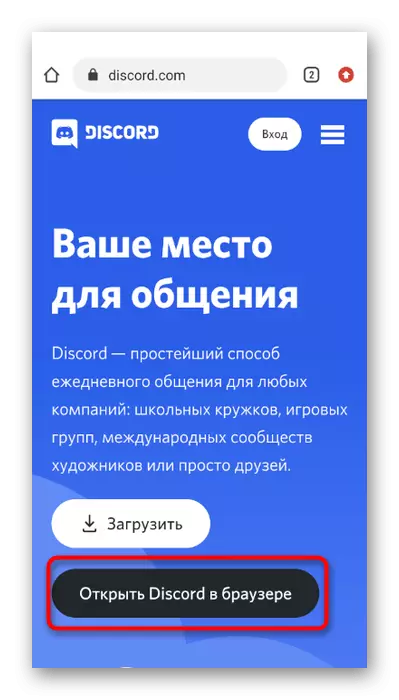
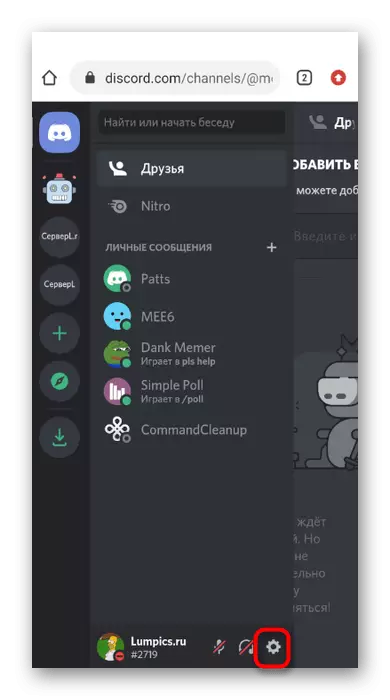
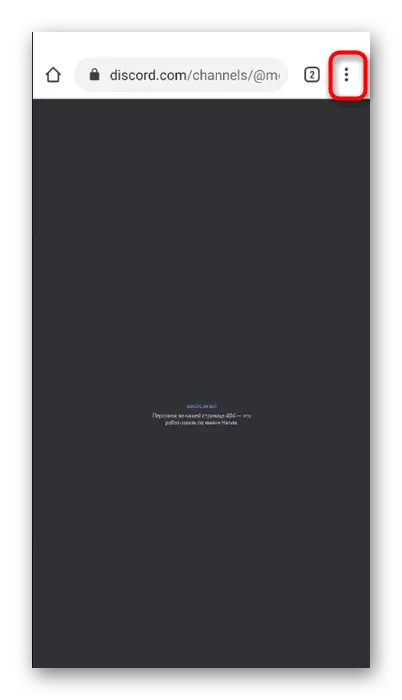
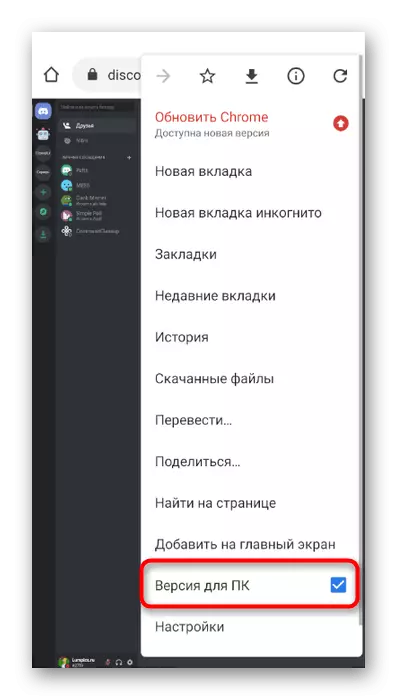
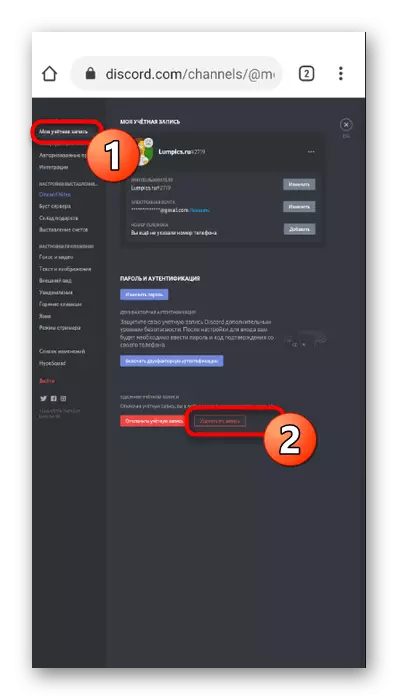
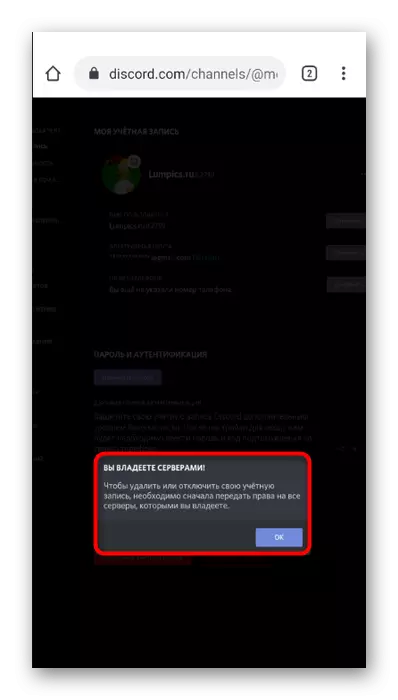
Option 3: Support မှအယူခံဝင်
ဤရွေးချယ်မှုသည်မိုဘိုင်းအက်ပလီကေးရှင်းများသို့မဟုတ်အခြားအကြောင်းပြချက်များကြောင့်အကောင့်တစ်ခုကိုဖယ်ရှားရန်မလိုအပ်သောအသုံးပြုသူများအတွက်သင့်တော်သည်။ developer များကသင်အထောက်အပံ့ထည့်ပြီးသင့်လျော်သောပုံစံကိုဖြည့်စွက်ပါက၎င်းကိုကိုင်တွယ်ရန်ကတိပေးသည်။
စိတ်ဖောက်ပြန်ရေးနည်းပညာပံ့ပိုးမှု
- ဆိုက်သို့သွားပြီးပို့ရန်တောင်းဆိုမှု drop-down စာရင်းကိုချဲ့ထွင်ပါ။
- ဤတွင်သင် "အကူအညီနှင့်ထောက်ခံမှု" လိုအပ်သည်။
- အကောင့်မှတ်ပုံတင်ထားသည့်အီးမေးလ်လိပ်စာကိုသတ်မှတ်ပါ။
- drop-down စာရင်းမှ "ery query type" မှ "Remove account" ကိုရွေးပါ။
- ခေါင်းစဉ်ခေါင်းစဉ်တွင်သင်အကောင့်ကိုဖျက်လိုသည့်အရာများကိုဖော်ပြပါ။ ထို့နောက်သင်၏ပြ problem နာအကြောင်းပိုမိုအသေးစိတ်ဖော်ပြချက်အားဖြင့်ဖော်ပြချက်ကိုထည့်ပါ။
- ပလက်ဖောင်းတစ်ခုအနေဖြင့်,
- Captcha ကိုအတည်ပြုပြီး "Send" ကိုနှိပ်ပါ။
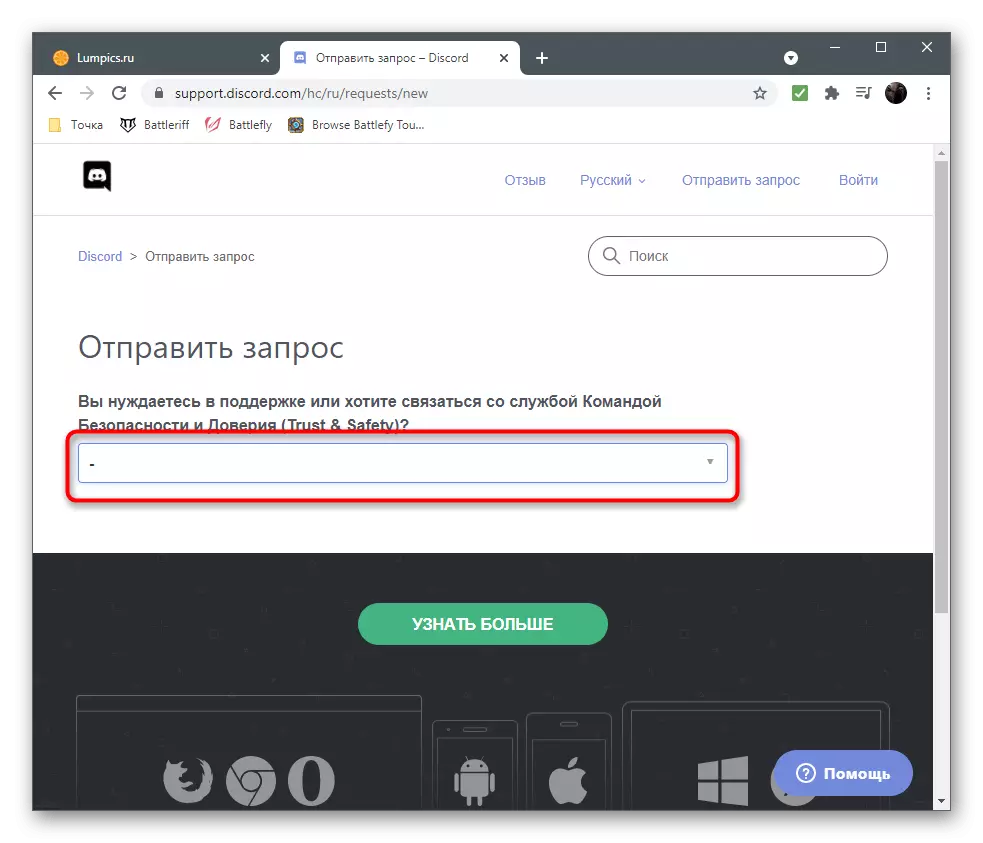
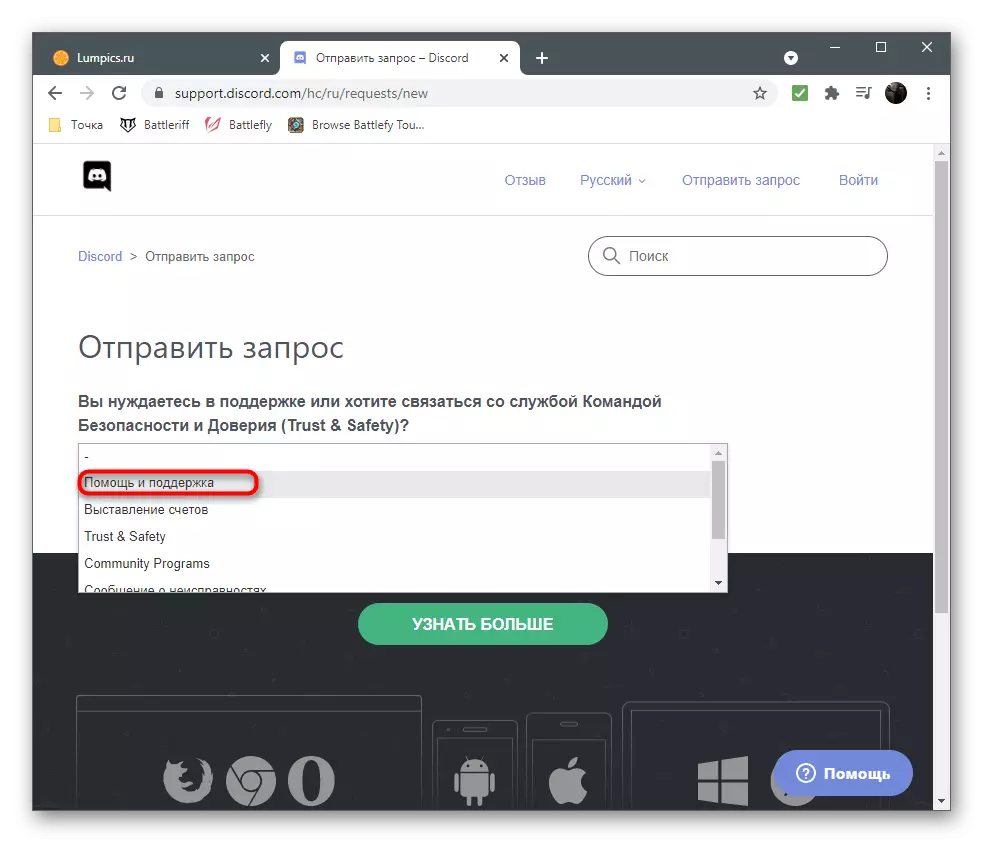

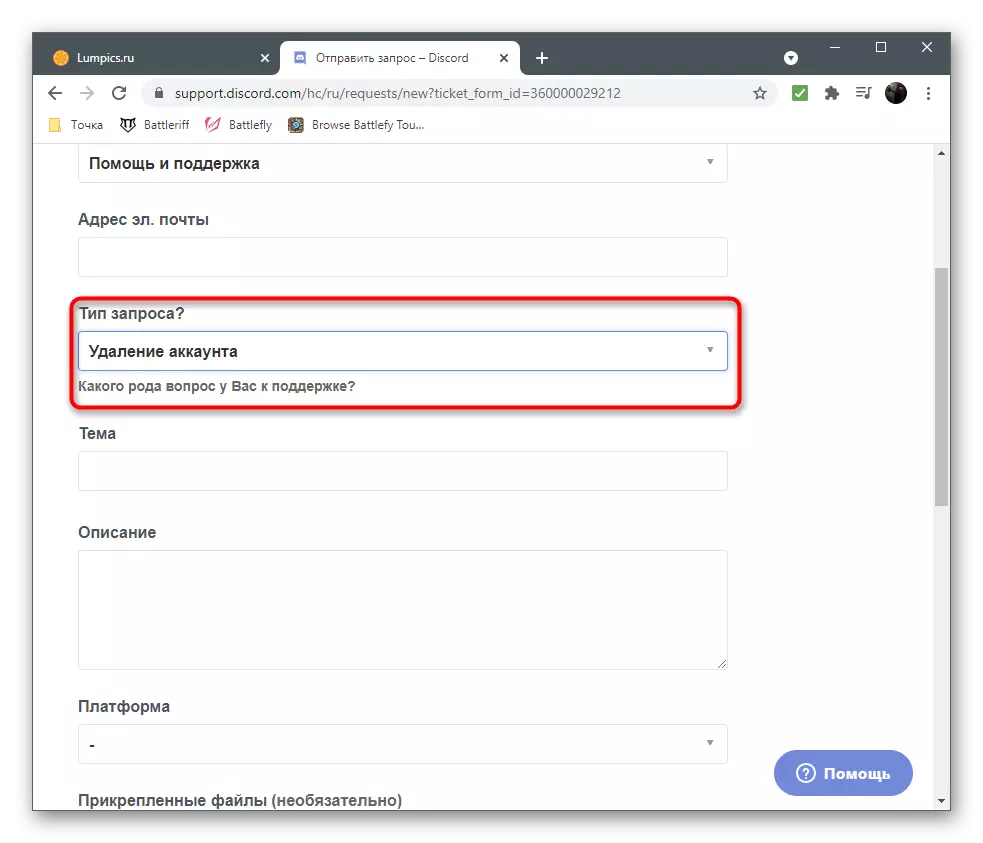
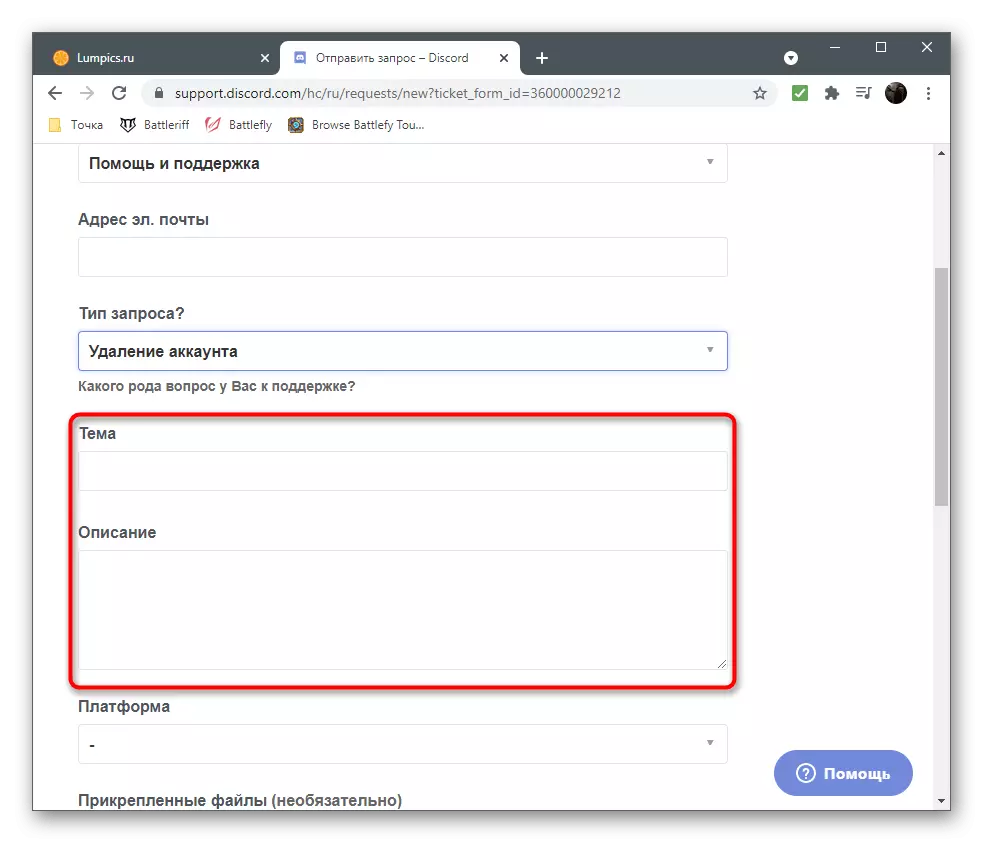
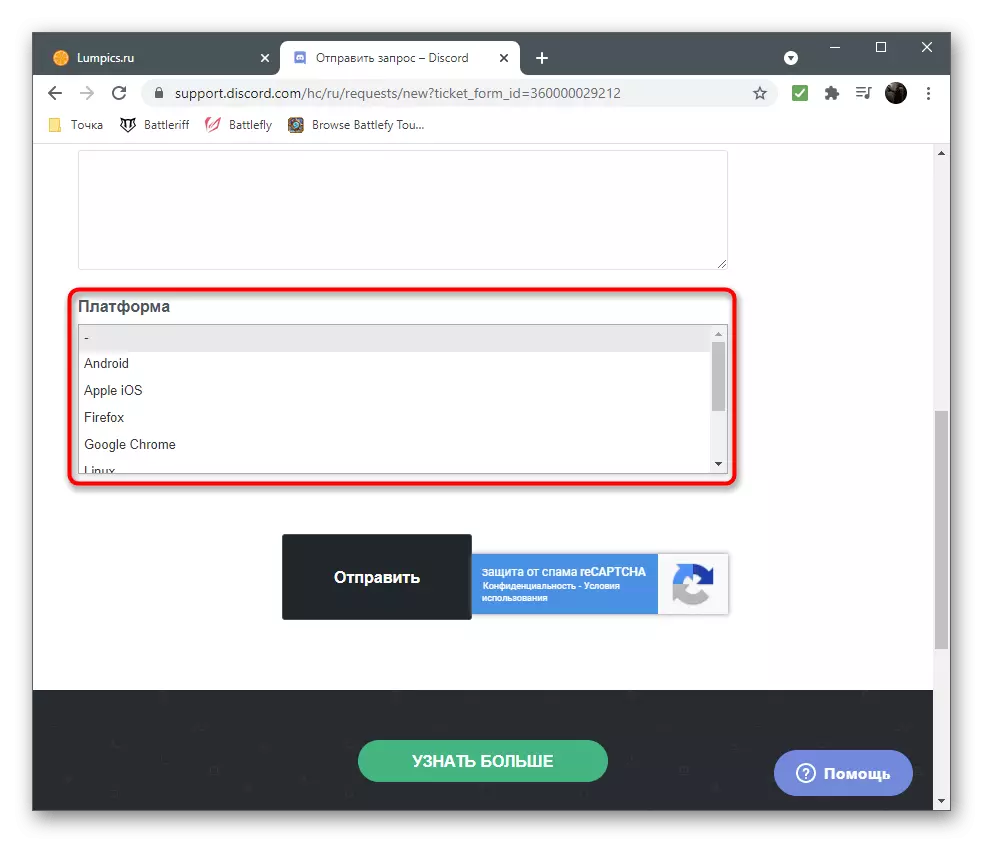
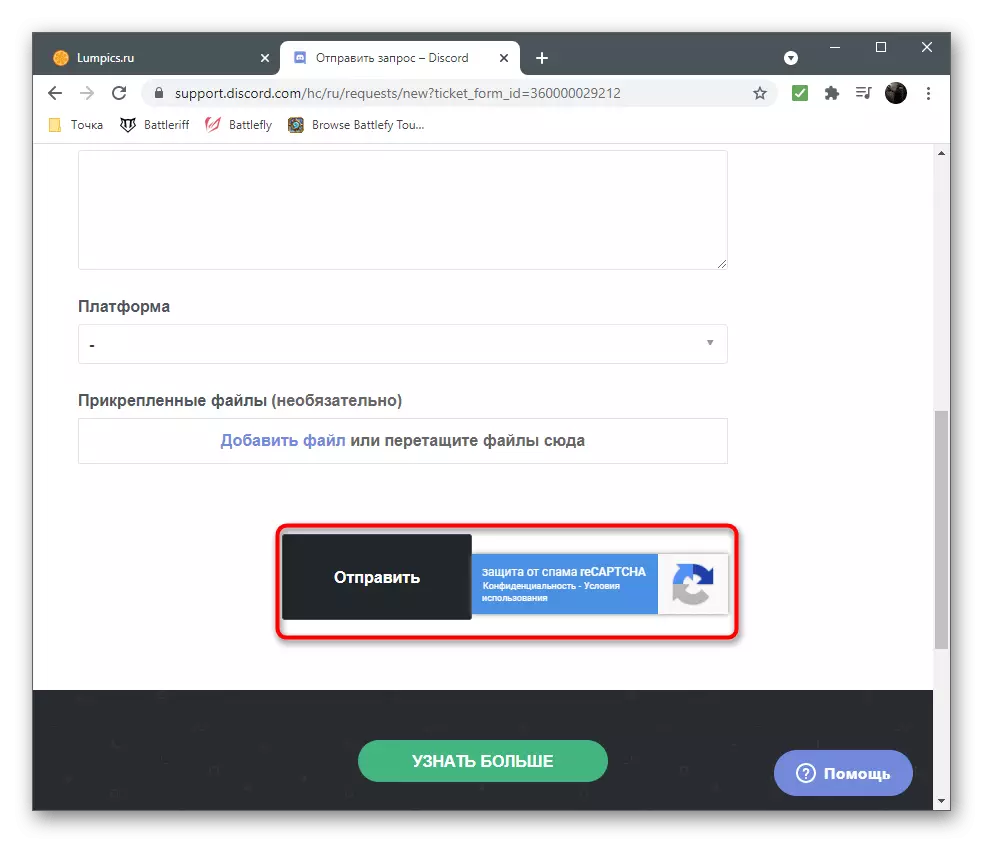
ပုံမှန်အားဖြင့်အဖြေသည် 24 နာရီအတွင်းဖြစ်သည်, သို့သော်တစ်ခါတစ်ရံစောင့်ဆိုင်းနေသောအချိန်သည်ခုနစ်ရက်အထိရှိနိုင်သည်,
ဆာဗာမှအခွင့်အရေးများလွှဲပြောင်းခြင်း
ဆာဗာများဖန်တီးသည့်အကောင့်ကိုဖျက်ရန်သင်ဆုံးဖြတ်ပါက၎င်းတို့ကိုဖယ်ရှားခံရသည်အထိအလုပ်မလုပ်ပါ။ ပထမနည်းလမ်းကိုအကောင်အထည်ဖော်ရန်ဆာဗာမရှိတော့ပါက၎င်း၏ settings ကိုဖွင့်ရန်နှင့် "Delete server" item ကိုဖွင့်ရန်နှင့်အခွင့်အရေးများကိုလွှဲပြောင်းခြင်း,
- ဘယ်ဘက်အကွက်ပေါ်တွင် configure လုပ်ရန်ဆာဗာကိုရွေးချယ်ပါ။
- မီနူးကိုခေါ်ရန်၎င်း၏အမည်ကိုနှိပ်ပါ။
- ပေါ်လာသည့်စာရင်းမှ "Server settings" ကိုရွေးချယ်ပါ။
- "ပါဝင်သူစီမံခန့်ခွဲမှု" ပိတ်ပင်တားဆီးမှုတွင် "ပါ 0 င်သူများ" မျဉ်းကိုနှိပ်ပါ။
- ဆာဗာပိုင်ရှင်၏အခွင့်အရေးကိုပေးလိုသောအသုံးပြုသူကိုမောက်စ်နှင့်ညာဘက်ပေါ်တွင်ပေါ်လာသည့်ဒေါင်လိုက်အစက်သုံးခုပါသောခလုတ်ကိုနှိပ်ပါ။
- Context menu တွင်သင် Reds Red CORDSPION ကို "RECTIONS ကိုလွှဲပြောင်းခြင်း" ကိုစိတ်ဝင်စားသည်။
- developer များမှ developer များမှအသိပေးစာကိုပြတင်းပေါက်အသစ်တစ်ခုဖြင့်ရွေ့လျားခြင်းဖြင့်အသိပေးစာကိုအတည်ပြုပါ။
- အပြောင်းအလဲများကိုချက်ချင်းအကျိုးသက်ရောက်စေသည့် "server သို့လွှဲပြောင်းခွင့်အခွင့်အရေး" ကိုနှိပ်ပါ။
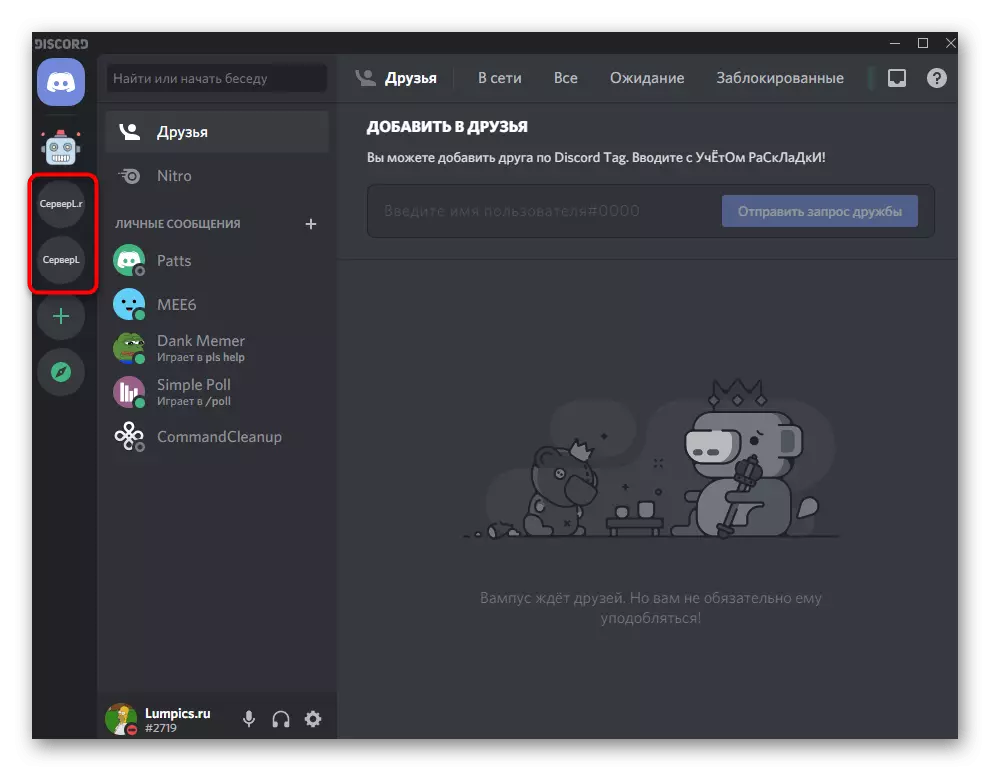
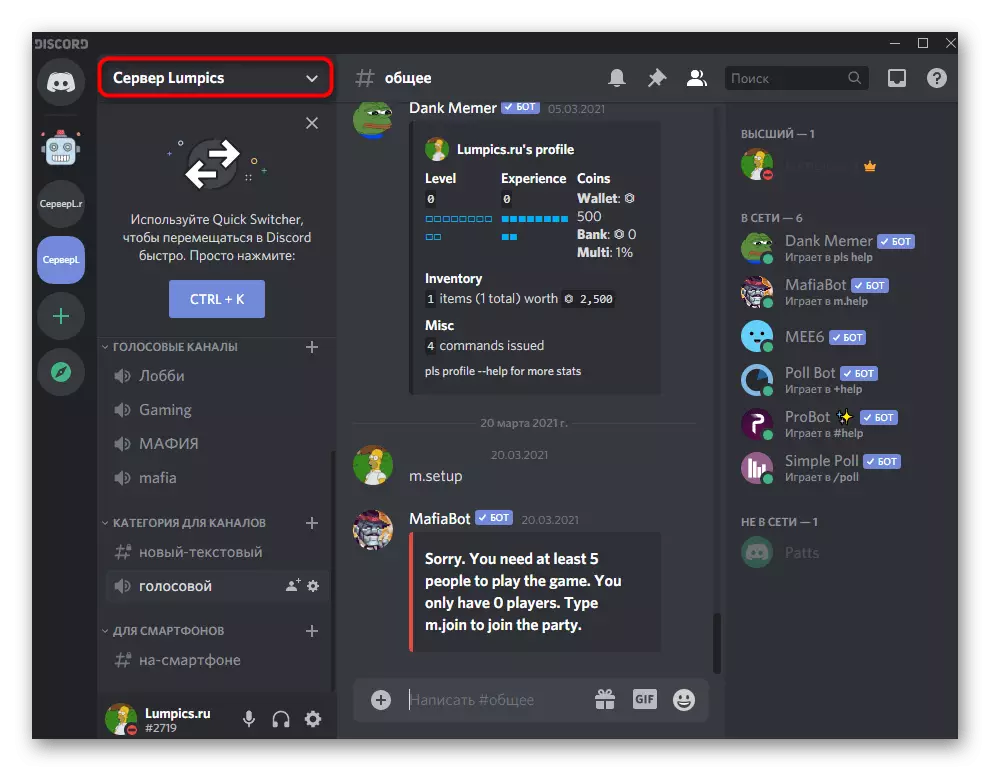
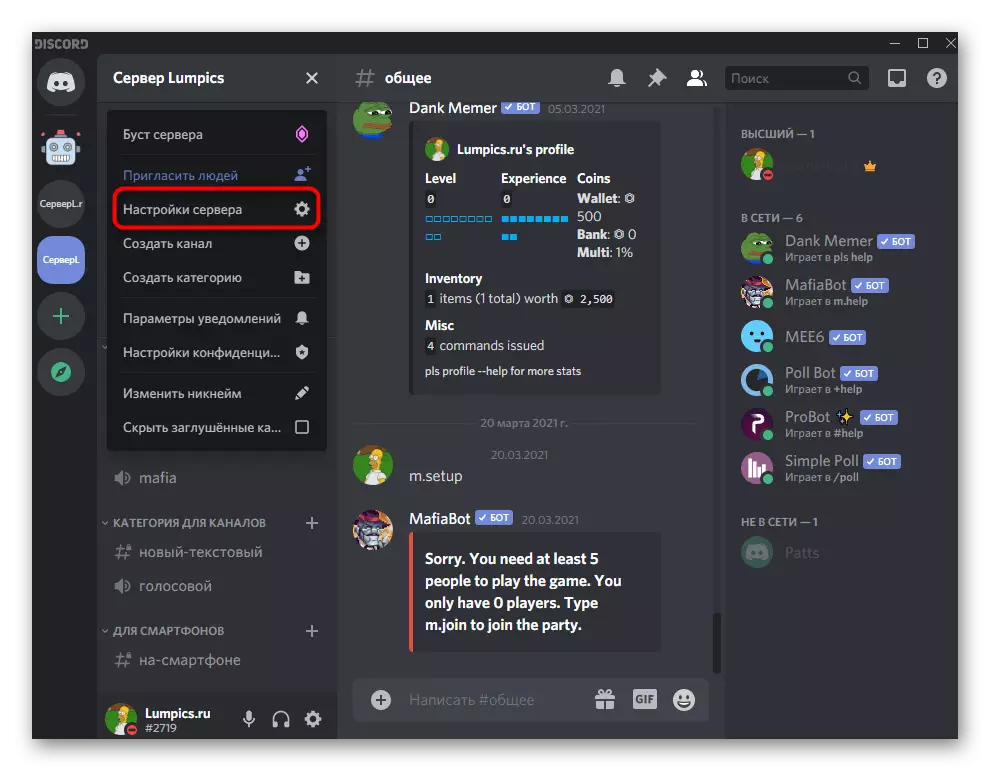

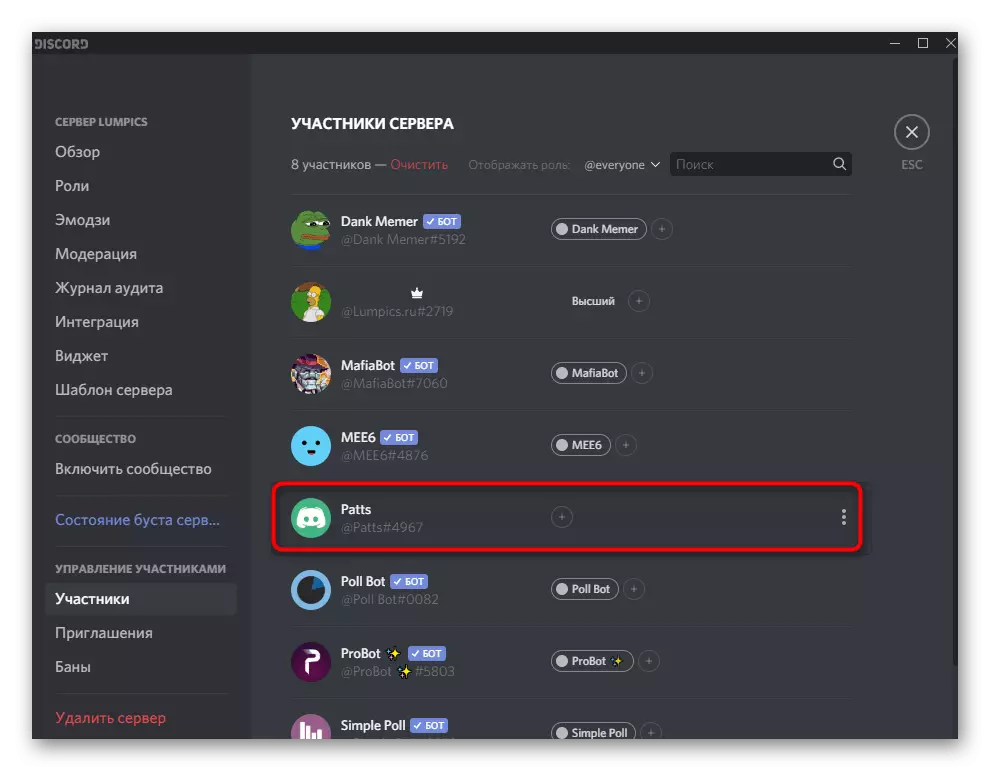

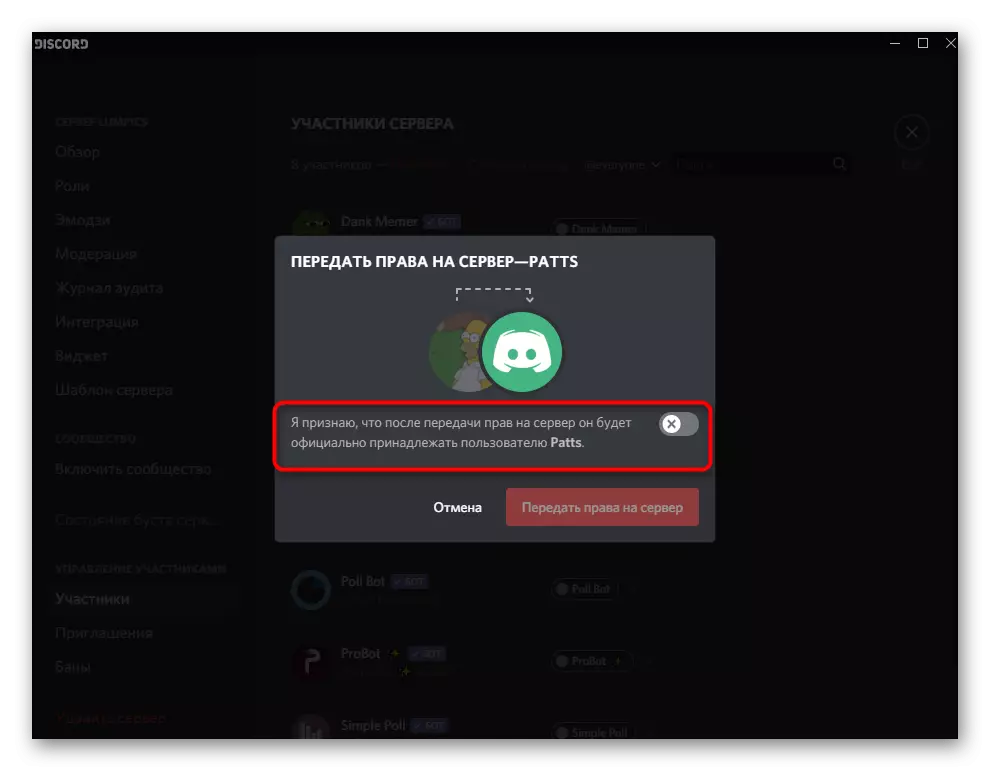
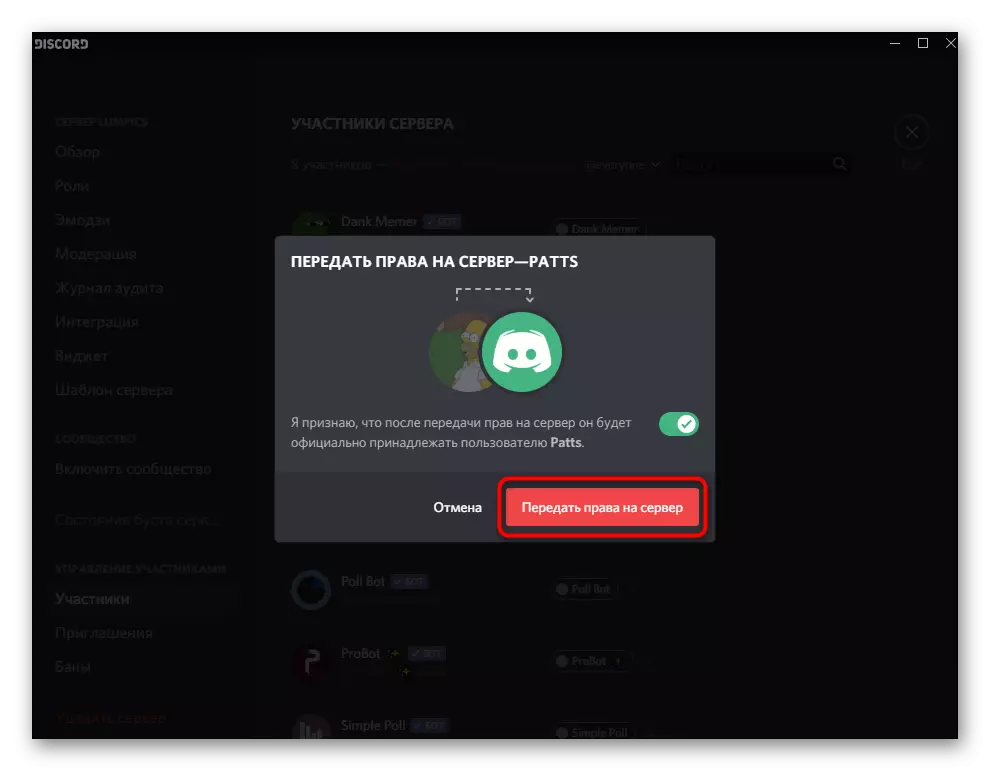
သင်ပိုင်ရှင်ဖြစ်သောအခြားဆာဗာများအားလုံးနှင့်အတူတူပြုလုပ်ပါ, ပြီးနောက်အမှားအယွင်းမရှိတော့ကြောင်းယုံကြည်စိတ်ချစွာဖြင့်မှတ်တမ်းတင်ခြင်းသို့တိတ်တဆိတ်သွားပါ။
